كيفية إيقاف تشغيل Quick Note على جهاز Mac
ماذا تعرف
- لإيقاف التشغيل: تفضيلات النظام > سطح المكتب وشاشة التوقف > زوايا ساخنة > الزاوية اليمنى السفلية> فارغ (-).
- بدلاً من ذلك ، يمكنك فتح تفضيلات Hot Corners من خلال مراقبة المهمة.
- أضف مفتاح تعديل إلى الزوايا الساخنة لمنع Quick Note من الفتح عن طريق الخطأ.
تشرح هذه المقالة كيفية إيقاف تشغيل Quick Notes وكيفية تعديل تفضيلات الزوايا الفعالة.
كيفية منع الملاحظات السريعة من الظهور على جهاز Mac الخاص بك
إذا كنت تجري ماك أو إس مونتيري أو في وقت لاحق ، سيتم ربط Quick Notes بالزاوية السفلية اليمنى الخاصة بك. عند تحريك المؤشر إلى هذه الزاوية من شاشتك ، سيظهر مربع أبيض صغير ، مما يتيح لك إنشاء ملاحظة سريعة. الطريقة الوحيدة لمنع حدوث ذلك هي تعطيل Quick Note كركن ساخن في تفضيلات النظام.
لإيقاف تشغيل الملاحظة السريعة:
-
افتح قائمة Apple وحدد تفضيلات النظام.
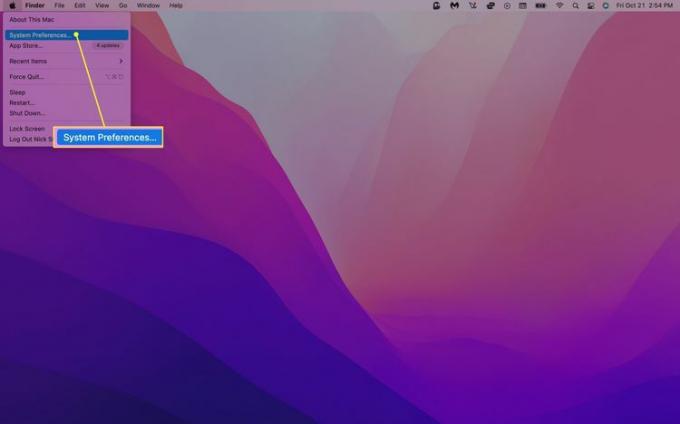
-
يختار سطح المكتب وشاشة التوقف.
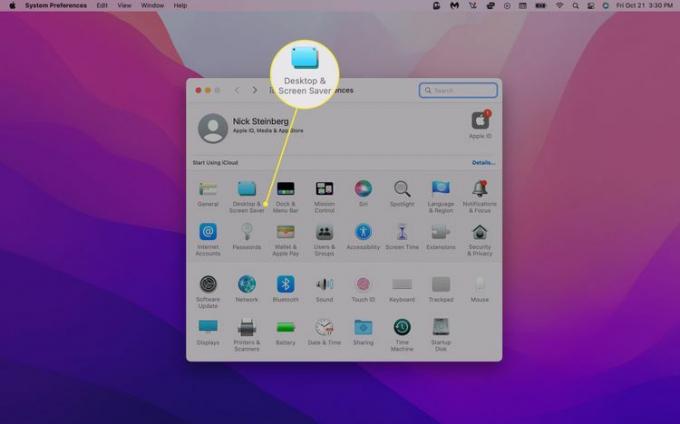
يمكنك أيضًا الوصول إلى Hot Corners من خلال مراقبة المهمة قائمة طعام.
-
انقر على شاشة التوقف علامة التبويب وحدد ملف زوايا ساخنة ... زر في الزاوية اليمنى السفلية.
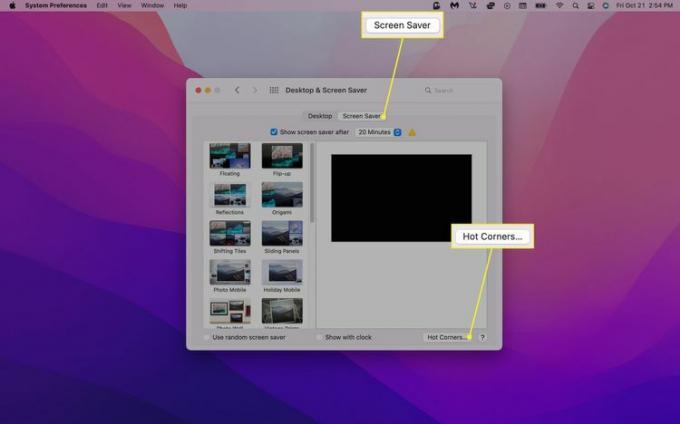
-
حدد ملف ملاحظة سريعة الزاوية الساخنة (يجب أن تكون الزاوية اليمنى السفلية).
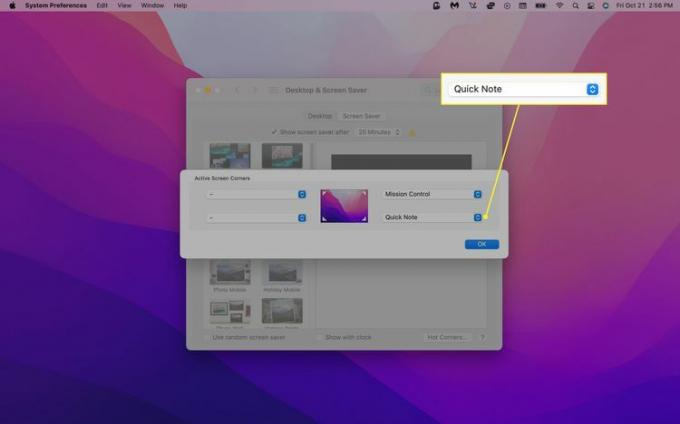
-
من القائمة المنسدلة ، حدد فارغ (-). بدلاً من ذلك ، يمكنك تحديد خيار مختلف لتغيير وظائف الزاوية الفعالة.
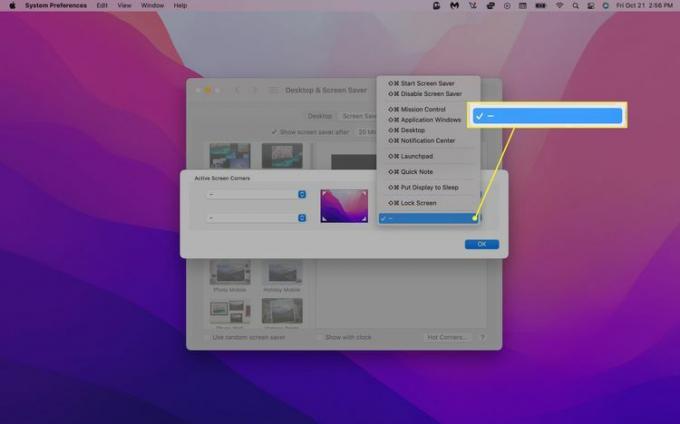
-
انقر نعم لحفظ التغييرات.
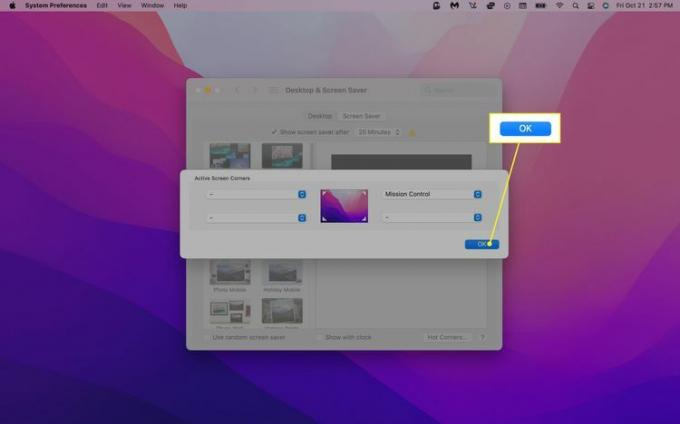
-
اختياريًا ، إذا كنت لا تزال ترغب في الوصول السهل إلى Quick Note ، فيمكنك تعيينه إلى ركن آخر فعال. حدد زاوية وانقر ملاحظة سريعة من القائمة المنسدلة.
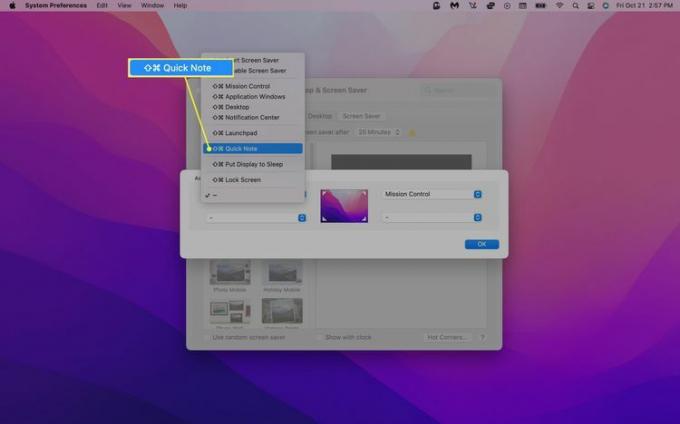
لن يؤدي تعطيل الزاوية الساخنة للملاحظة السريعة إلى إلغاء تنشيط الميزة. لا يزال بإمكانك الوصول إليه بالضغط على الجبهة الوطنية + س على لوحة المفاتيح الخاصة بك.
كيفية منع الزوايا الساخنة من التنشيط عن طريق الخطأ
إذا كنت ترغب في الاحتفاظ بـ Quick Notes معيّنًا في ركن فعال دون تشغيله عن طريق الخطأ ، يمكنك إضافة مفتاح التعديل. بهذه الطريقة ، ستحتاج إلى الضغط باستمرار على مفتاح Command أو Shift أو Option أو Control (أو مجموعة) أثناء تحريك الماوس فوق الزاوية المقابلة لتنشيطه.
إليك كيفية تمكين مفاتيح التعديل:
انتقل إلى زوايا ساخنة ... في تفضيلات النظام.
-
حدد الزاوية التي ترغب في تعيين إجراء لها واضغط باستمرار على يأمر, يحول, خيار، أو يتحكم مفتاح أثناء تحديد إجراء.
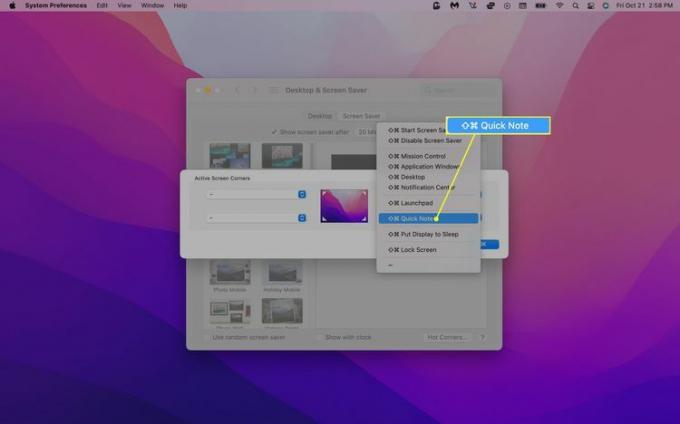
-
يجب أن تشاهد الآن رمز مفتاح التعديل المقابل بجوار إجراء الزاوية الفعالة. انقر نعم للتأكيد.
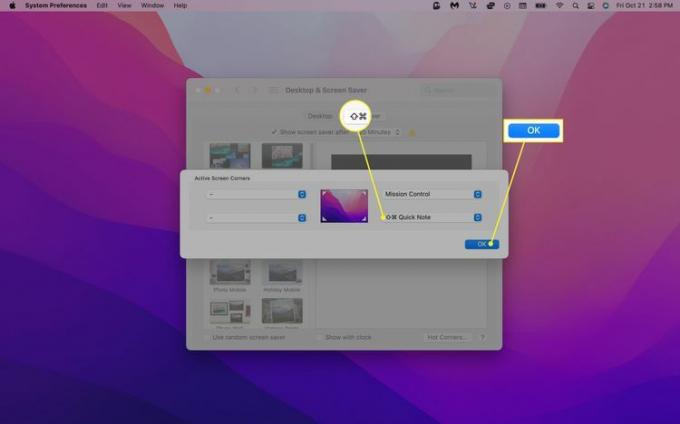
لتعطيل مفتاح التعديل ، انقر فوق القائمة المنسدلة في الزاوية الساخنة وانقر فوق مفتاح التعديل المقابل.
كيفية إعداد Hot Corners على Mac
بشكل افتراضي ، يعد Quick Note الإجراء الوحيد الذي يتم تعيينه تلقائيًا إلى الزاوية الفعالة. ومع ذلك ، سيسمح لك macOS تعيين واحد من تسعة إجراءات إضافية للزوايا الساخنة. للقيام بذلك ، انتقل إلى تفضيلات النظام > مراقبة المهمة > زوايا ساخنة ... وحدد من الخيارات التالية:
- بدء شاشة التوقف: يقوم بتشغيل شاشة التوقف الخاصة بك.
- تعطيل شاشة التوقف: يقوم بإيقاف تشغيل شاشة التوقف.
- مراقبة المهمة: يعرض كل النوافذ المفتوحة.
- نوافذ التطبيق: يظهر كل النوافذ المفتوحة لتطبيق معين.
- سطح المكتب: يخفي كل النوافذ المفتوحة لإظهار سطح المكتب الخاص بك.
- مركز إعلام: يعرض مركز الإشعارات ، والذي يتضمن الإشعارات الفائتة وعناصر واجهة المستخدم للمواعيد والطقس والعناوين الرئيسية والمزيد.
- منصة الإطلاق: يعرض كل التطبيقات الخاصة بك.
- ضع الشاشة في وضع السكون: ضع جهاز Mac في وضع السكون.
- اقفل الشاشة: يقفل شاشتك.
التعليمات
-
كيف أقوم بعمل ملاحظة سريعة جديدة على جهاز Mac الخاص بي؟
لإنشاء ملاحظة سريعة جديدة ، اضغط على الجبهة الوطنية+س (أو ال مفتاح الكرة الأرضية+س) على لوحة مفاتيح Mac ، أو استخدم Hot Corners. سيتم حفظ ملاحظتك تلقائيًا عند إغلاقها.
-
أين يتم تخزين ملاحظات Mac السريعة الخاصة بي؟
عندما تقوم بتدوين ملاحظة سريعة جديدة ، يتم حفظها تلقائيًا في ملف تطبيق الملاحظات في مجلد Quick Notes. على جهاز iPad أو Mac ، افتح تطبيق Notes وانتقل إلى المجلدات > ملاحظات سريعة.
